Otázka
Problém: Jak odinstalovat Wise Care 365 zdarma?
Chci odstranit Wise Care 365 Free, protože jsem nainstaloval jiný nástroj pro optimalizaci počítače. Nejsem si jistý, jak to udělat správně – můžete mi pomoci?
Vyřešená odpověď
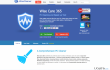
Wise Care 365 zdarma je nástroj pro čištění a urychlení počítače, který dokáže vyčistit registr Windows a odstranit nevyžádaná data z vašeho počítače. Pomáhá chránit soukromí uživatele a zabezpečit počítač. V okamžiku psaní tohoto článku si jej stáhlo již více než 15 milionů lidí Nástroj pro optimalizaci PC. Tento čistič PC dokáže odstranit nepotřebné počítačové soubory, vyčistit stahování a procházení vašeho prohlížeče historie, mezipaměť, hesla, soubory cookie a další nepotřebné soubory, které mohou zpomalit váš počítač výkon. Wise Care 365 Free také dává uživateli možnost vypnout všechny procesy, které nepotřebují. To také pomáhá zlepšit výkon počítače. Tento program může fungovat ve verzích Windows XP, Vista a Windows 7, 8 a 10, včetně 32bitových i 64bitových verzí. Pokud se vám však tento program nelíbí nebo jej jen nepoužíváte a chcete uvolnit místo v počítači, použijte tento průvodce odebráním
odinstalujte Wise Care 365 Free z vašeho systému.Jak odinstalovat Wise Care 365 zdarma?
Chcete-li tyto soubory odinstalovat, musíte si zakoupit licencovanou verzi Reimage Reimage odinstalovat software.
Existují dva způsoby, jak odebrat Wise Care 365 zdarma:
Metoda 1:
- Za prvé, konec Wise Care 365 Bezplatný proces běžící ve "Správci úloh systému Windows".
- Poté přejděte na ‚Ovládací panely‘ → ‚Odinstalovat program‘/‘Přidat nebo odebrat programy‘.
- Najděte Wise Care 365 Free a vyberte „Odinstalovat“ nebo „Změnit/Odebrat“.
- Kliknutím na „Ano“ program smažete a počkejte, dokud proces neskončí.
Metoda 2:
- Otevřete nabídku „Start“ → „Všechny programy“.
- Nalézt Wise Care 365 Složka zdarma, poté jej otevřete a najděte „Odinstalační program“.
- Poklepejte na něj a postupujte podle pokynů k odstranění Wise Care 365 Free.
Po zahájení jedné nebo druhé metody odstranění vyhledejte všechna data a soubory související s Wise Care 365 Free. Obvykle jsou takové soubory rozmístěny v několika složkách ve vašem počítači. Většina z nich je uložena v registru systému Windows. Najděte tyto soubory a odstraňte je podle následujících kroků:
- Zkontrolujte složku, která patří do Wise Care 365 Free, a smažte všechny soubory, které tam stále jsou.
- Poté otevřete nabídku „Start“, do vyhledávacího pole zadejte „regedit“ a kliknutím na „Enter“ otevřete Editor registru.
- Zde byste měli najít a odstranit všechny položky registru, které patří do Wise Care 365 Free. Vyhledejte soubory umístěné v těchto složkách:
- HKEY_CURRENT_USER> Software>Wise Care 365 zdarma a HKEY_CURRENT_USER> Software.
- Najděte a odstraňte všechny soubory programu v systémových složkách C:\Program Files\, C:\Document and Settings\All Users\Application Data\ a C:\Documents and Settings\%USER%\Application Data\.
Před odstraněním jakýchkoli souborů se ujistěte, že jste našli správný adresář a soubory do něj skutečně patří Wise Care 365 bezplatný program. Pokud máte potíže s odstraněním Wise Care 365 zdarma, můžete tento program smazat pomocí Perfektní odinstalátor program.
Zbavte se programů jediným kliknutím
Tento program můžete odinstalovat pomocí podrobného průvodce, který vám předložili odborníci na ugetfix.com. Abychom vám ušetřili čas, vybrali jsme také nástroje, které vám pomohou tento úkol provést automaticky. Pokud spěcháte nebo máte pocit, že nemáte dostatek zkušeností na to, abyste program odinstalovali sami, použijte tato řešení:
Nabídka
Udělej to teď!
Staženísoftware pro odstraněníŠtěstí
Záruka
Udělej to teď!
Staženísoftware pro odstraněníŠtěstí
Záruka
Pokud se vám nepodařilo odinstalovat program pomocí Reimage, dejte o svých problémech vědět našemu týmu podpory. Ujistěte se, že jste uvedli co nejvíce podrobností. Sdělte nám prosím všechny podrobnosti, o kterých si myslíte, že bychom měli vědět o vašem problému.
Tento patentovaný proces opravy využívá databázi 25 milionů součástí, které mohou nahradit jakýkoli poškozený nebo chybějící soubor v počítači uživatele.
Chcete-li opravit poškozený systém, musíte si zakoupit licencovanou verzi Reimage nástroj pro odstranění malwaru.

Získejte přístup k videoobsahu s geografickým omezením pomocí VPN
Soukromý přístup k internetu je VPN, která může zabránit vašemu poskytovateli internetových služeb, vláda, a třetí strany od sledování vašeho online a umožňují vám zůstat zcela anonymní. Software poskytuje vyhrazené servery pro torrenting a streamování, zajišťuje optimální výkon a nezpomaluje vás. Můžete také obejít geografická omezení a prohlížet si služby jako Netflix, BBC, Disney+ a další oblíbené streamovací služby bez omezení, bez ohledu na to, kde se nacházíte.
Neplaťte autory ransomwaru – použijte alternativní možnosti obnovy dat
Malwarové útoky, zejména ransomware, jsou zdaleka největším nebezpečím pro vaše obrázky, videa, pracovní nebo školní soubory. Vzhledem k tomu, že kyberzločinci používají k uzamčení dat robustní šifrovací algoritmus, nelze je nadále používat, dokud nebude zaplaceno výkupné v bitcoinech. Místo placení hackerům byste se měli nejprve pokusit použít alternativu zotavení metody, které by vám mohly pomoci získat alespoň část ztracených dat. V opačném případě byste také mohli přijít o své peníze spolu se soubory. Jeden z nejlepších nástrojů, který by mohl obnovit alespoň některé ze zašifrovaných souborů – Data Recovery Pro.